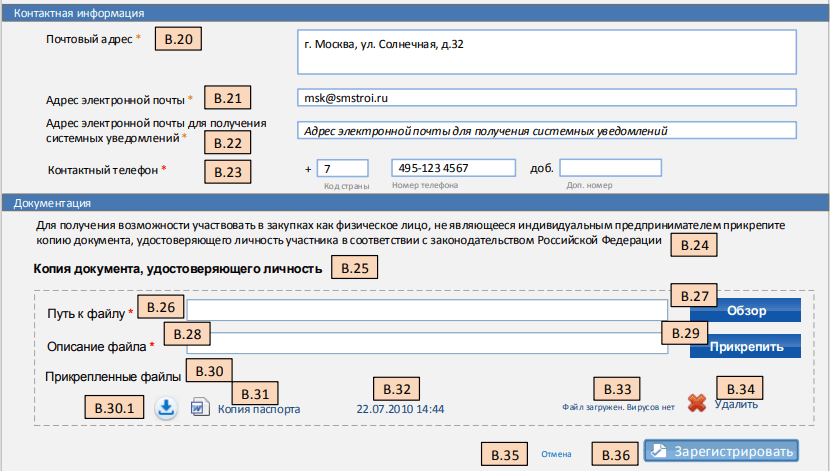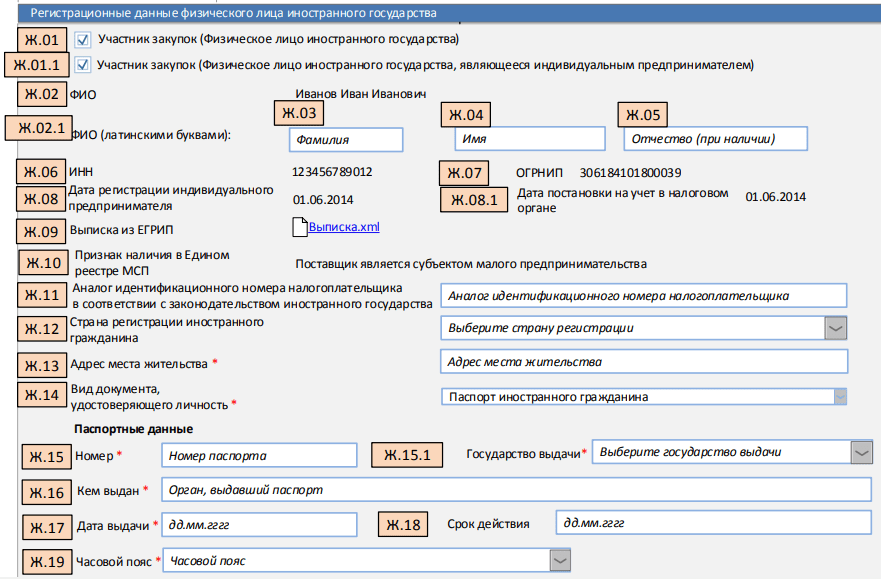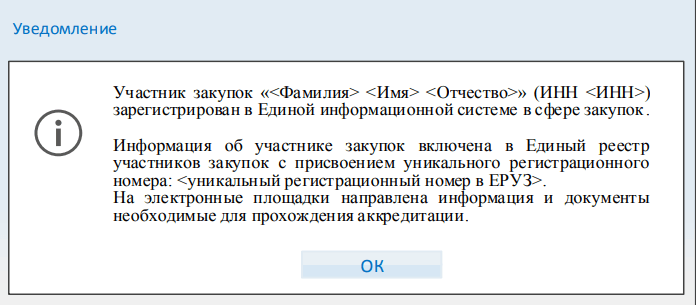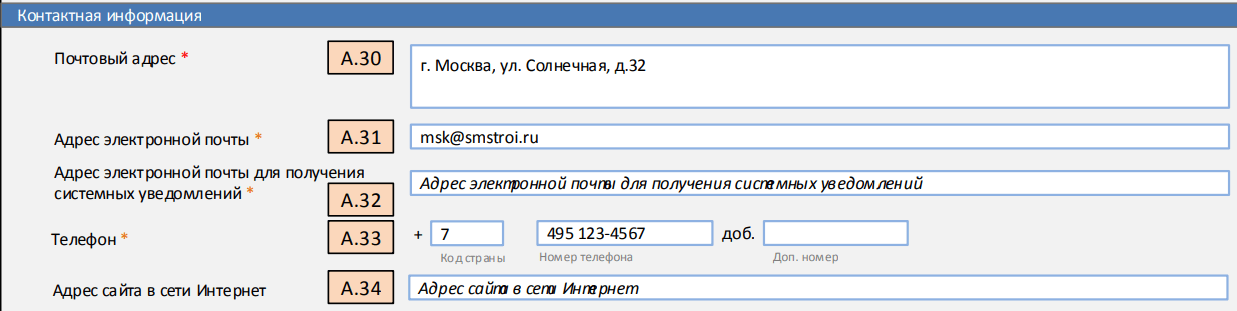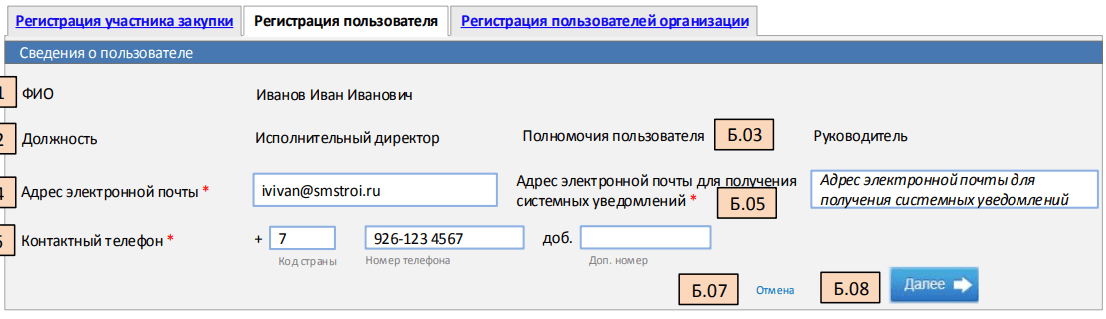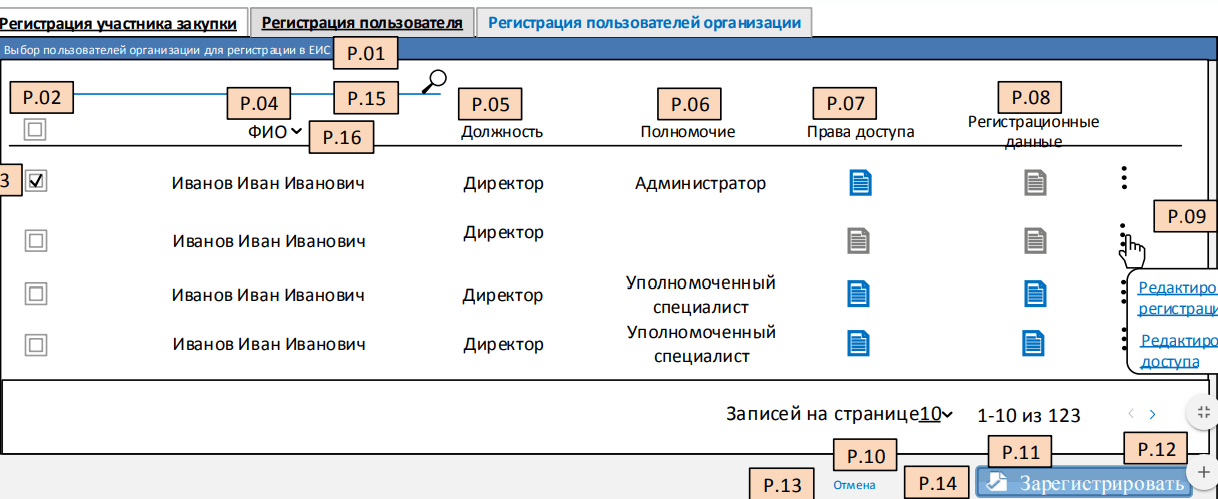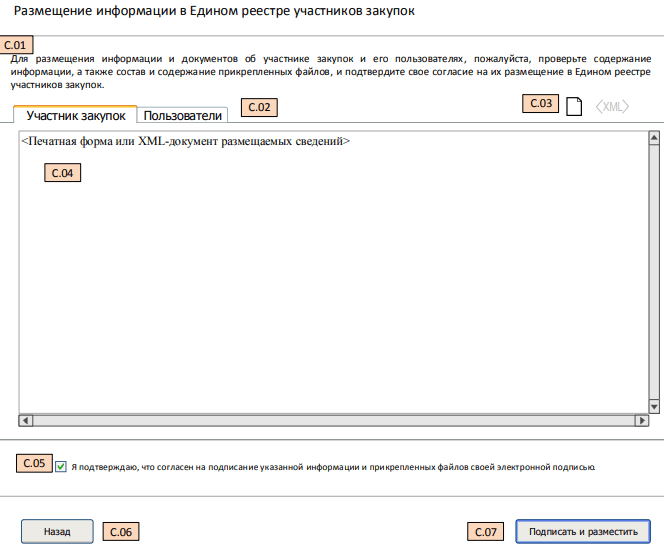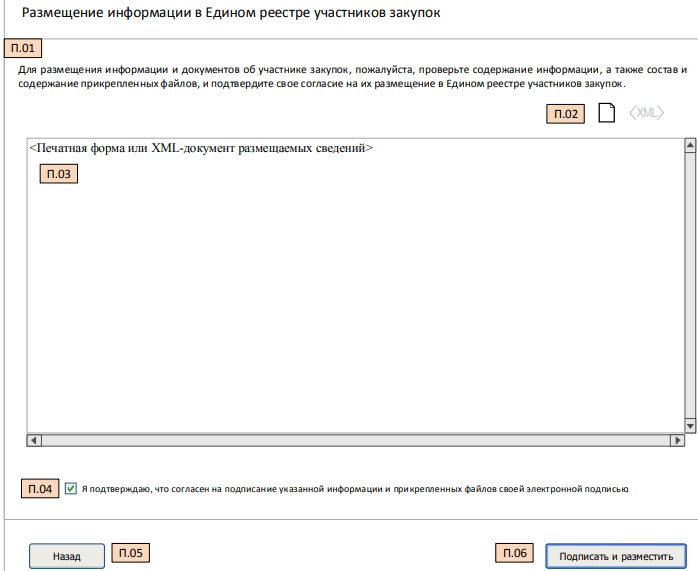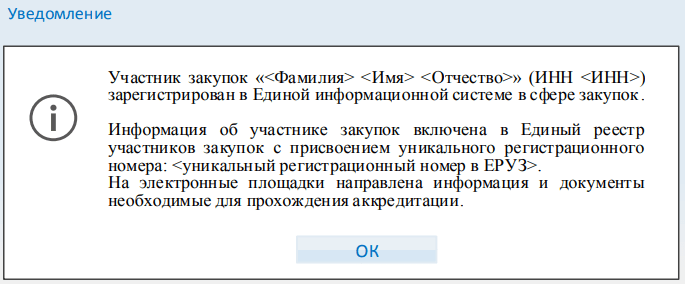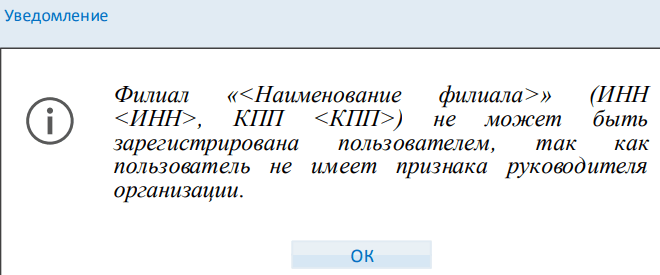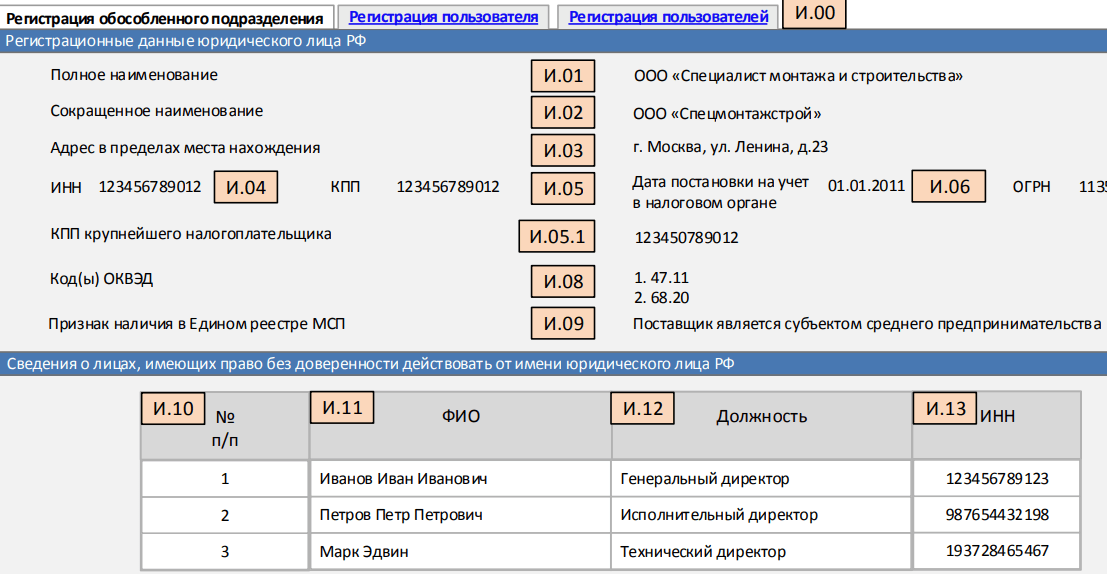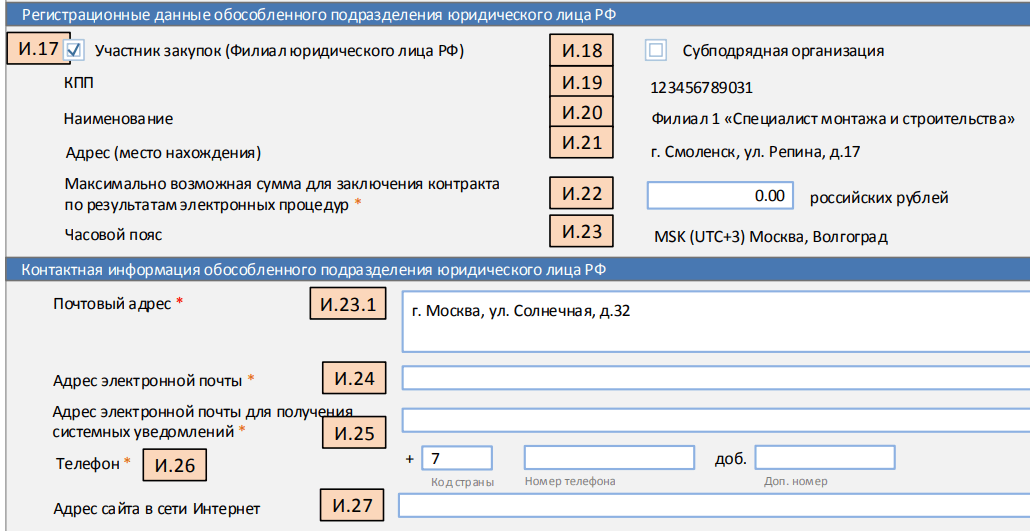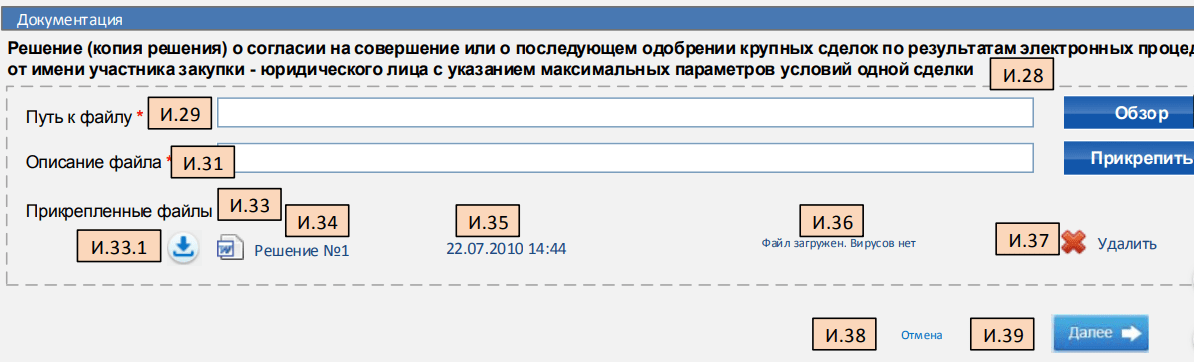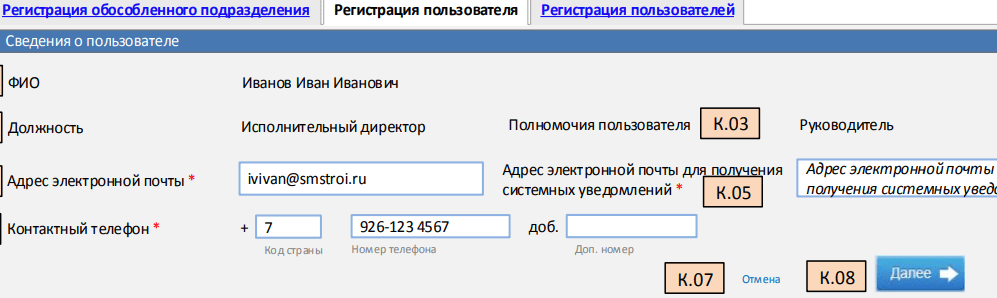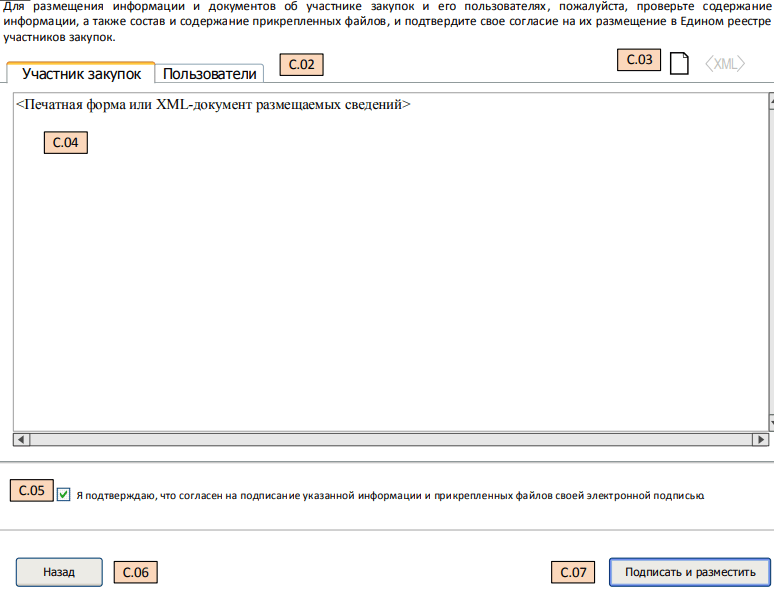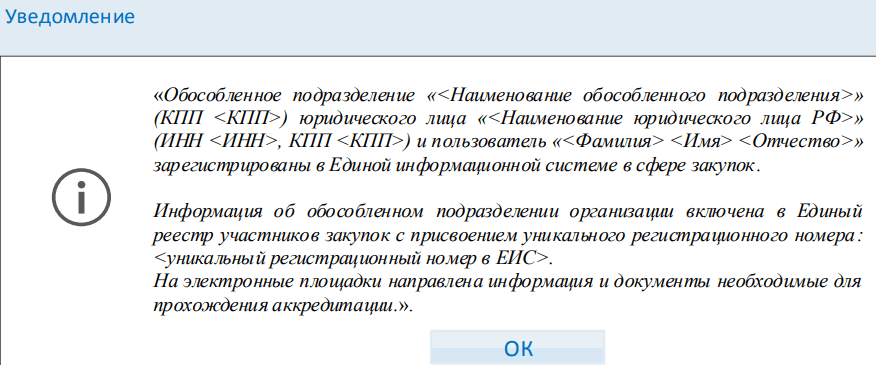нет комментариев
нет комментариев
Как зарегистрироваться в ЕИС — пошаговая инструкция для поставщиков
В 2019 году вступили в силу важные корректировки к федеральному закону под номером 44, в соответствии с которыми был изменен порядок аккредитации на виртуальных торговых площадках, подобранных для госзаказов. Теперь для участия в закупках необходима обязательная регистрация в ЕИС для поставщиков. В данной статье мы расскажем о том, как разным участникам закупочного процесса правильно оформиться в ЕИС.
Нововведения в законодательной базе
Основным нормативным документом в вопросе государственных закупок выступает федеральный закон под номером 44-ФЗ. Он носит название «О контрактной системе в области закупок товаров, работ, услуг для обеспечения государственных и муниципальных нужд» и начал действовать с 05.04.2013. За шесть лет работы он претерпел многочисленные корректировки.
Последние изменения коснулись схемы получения доступа поставщиков к работе на торговых площадках с государственными закупками. С 2019 года участникам торговых сделок не нужно проходить процесс аккредитации на каждой государственной виртуальной торговой площадке по отдельности, им достаточно встать на учет в Единой информационной системе. После осуществления данной процедуры сведения о поставщике попадут в Единый реестр участников закупок в автоматическом режиме. То есть не придется получать аккредитацию на восьми федеральных виртуальных торговых площадках.
Сведения, необходимые для регистрации юридического лица в ЕИС
Для оформления компании в Единой системе идентификации и аутентификации и Единой информационной системе в области закупок необходимо заранее подготовить следующую информацию/документы:
- полное фирменное наименование;
- сокращенное фирменное название;
- наименование и код государства, чьим резидентом считается участник закупочного процесса;
- ИНН компании, ее КПП и ОГРН;
- юридический адрес;
- виды деятельности по ОКВЭД;
- сведения о филиалах или подразделениях;
- принадлежность к субъектам СМП;
- адрес веб-сайта, e-mail, телефонные номера и прочая контактная информация;
- полные имена лиц, которые имеют право представлять компанию без доверенности, их должности, персональные паспортные сведения;
- дубликаты учредительных бумаг;
- согласия на осуществление сделок;
- справка из ЕГРЮЛ;
- удостоверенный перевод документов с данными о государственной регистрации организации (для компаний-нерезидентов России) и пр.
Для оформления частного бизнесмена либо простого физического лица в Единой системе идентификации и аутентификации и Единой информационной системе в области закупок необходимо заранее подготовить следующую информацию/документы:
- полное имя интернет-пользователя и его ИНН;
- наименование и код государства, чьим резидентом считается участник закупочного процесса;
- место жительства (адрес);
- контактные данные (телефон, e-mail и пр.);
- персональные сведения из паспорта, СНИЛС;
- копия паспорта (для простого гражданина);
- ОГРН, день регистрации, причастность к СМП, справка из ЕГРИП (для частного бизнесмена);
- удостоверенный перевод персональных/регистрационных документов (для иностранцев).
Процедура регистрации юридического лица в роли участника закупок
Прежде чем зарегистрироваться в ЕИС, генеральный менеджер компании и уполномоченные работники должны получить в удостоверяющем центре (у которого есть аккредитация Министерства цифрового развития, связи и массовых коммуникаций) квалифицированную виртуальную подпись. При этом важно оповестить сотрудников удостоверяющего центра о том, что электронная подпись будет использоваться для участия в торгах от имени организации. Помимо этого, генеральный директор и уполномоченные специалисты должны иметь подтвержденный аккаунт на веб-портале Госуслуги (это можно сделать прямо перед операцией регистрации в ЕИС при помощи виртуальной подписи).
— Регулярная проверка качества ссылок по более чем 100 показателям и ежедневный пересчет показателей качества проекта.
— Все известные форматы ссылок: арендные ссылки, вечные ссылки, публикации (упоминания, мнения, отзывы, статьи, пресс-релизы).
— SeoHammer покажет, где рост или падение, а также запросы, на которые нужно обратить внимание.
SeoHammer еще предоставляет технологию Буст, она ускоряет продвижение в десятки раз, а первые результаты появляются уже в течение первых 7 дней. Зарегистрироваться и Начать продвижение
Для регистрации в ЕИС предварительно нужно произвести следующие настройки:
- Обновить средства криптозащиты информации на компьютере (если это необходимо). Это связано с тем, что с 2019 года планировался переход на обновленный стандарт формирования виртуальной подписи. Средство криптозащиты данных «КриптоПро CSP» версии 4.0 имеет технические лимиты, ограничивающие применение электронной подписи, созданной по устаревшему ГОСТу. С связи с тем, что многие информационные системы не успели подготовиться к данным изменениям, ФСБ РФ увеличило срок действия старого ГОСТа до конца 2019 года. Для того чтобы работа средств криптозащиты и единой информационной системы была корректной, требуется активировать соответствующие обновления.
- Установить плагин для работы с веб-порталом Госуслуги. В соответствии с поставленной на компьютере операционной системой и веб-браузером (поддерживаются следующие: Internet Explorer, Safari, Mozilla Firefox, Google Chrome в последних версиях) необходимо выбрать подходящий плагин версии 8.0 и выше.
- Настроить веб-браузер.
Алгоритм настройки веб-браузера на примере Internet Explorer:
- Перейдите в раздел настройки свойств веб-браузера.
- Откройте вкладку «Дополнительно» и активируйте пункты SSL2.0, SSL3.0, TLS1.0.
- Перейдите во вкладку «Безопасность» и нажмите на иконку «Надежные сайты».
- Через диалоговую строку добавьте следующие веб-сайты: gosuslugi.ru, zakupki.gov.ru.
- Во вкладке «Безопасность» нажмите на клавишу «Другой…», затем «Надежные сайты» и кликните по кнопке «Сайты». Проведите настройки ActiveX. Для этого активируйте пункт «Разрешить запуск элементов управления ActiveX, которые не использовались ранее».
Общий порядок
На первом этапе необходимо создать учетную запись в Единой системе идентификации и аутентификации. Для того чтобы это сделать через веб-портал Госуслуги, понадобиться выполнить следующие шаги:
- Руководителю, имеющему право работать без доверенности от имени компании, сведения о которой содержатся в ЕГРЮЛ, нужно зайти в свой аккаунт на веб-портале G После этого следует кликнуть по гиперссылке «Добавить организацию», которая расположена в верхнем правом углу экрана и нажать на кнопку «Юридическое лицо», находящуюся в появившемся окошке.
- Подключить к компьютеру виртуальную подпись и не отключать ее до момента окончания процедуры регистрации организации в Единой информационной системе.
- На шаге «Ввод данных» часть сведений об организации и ее руководителе будут автоматически заполнены (в частности: полное фирменное наименование, ОГРН, ИНН организации, полное имя генерального менеджера, его ИНН). В свободные поля данные следует занести вручную.
- После того как будут отправлены запрашиваемые сведения, руководитель организации будет перенаправлен сервисом на страницу с данными компании. Здесь следует тщательно проверить верность введенной информации и при необходимости сделать корректировку.
- Далее следует дождаться того, когда произойдет обновление страницы. Данный процесс может занять некоторое время. После этого сведения об организации станут доступными в аккаунте ее генерального менеджера на веб-портале Госуслуги.
- Организовать иерархическую структуру посредством приглашения директором компании через вкладку «Сотрудники» своих работников. Для этого создаются заявки, в которых приводится e-mail нужных сотрудников, их полное имя, СНИЛС. Одни участники иерархической структуры будут иметь статус администратора, а другие — исполнителя. Все члены команды должны иметь аккаунт на Госуслугах, виртуальные подписи и соответствующие доверенности.
На втором этапе осуществляется создание персонального кабинета участника закупок в Единой информационной системе. Для этого необходимо открыть веб-ресурс zakupki.gov.ru, а потом:
- Найти в правой половине окна сайта клавишу «Личный кабинет» и выбрать из выпадающего списка элемент «Личный кабинет участника закупок».
- Ознакомиться с напоминанием сервиса о том, что необходимо настроить ПО «КриптоПро CSP» серии 4.0. Для сбора материалов по подготовке рабочего места следует перейти по ссылке «Документы».
- Предоставить системе права доступа и пройти процедуру аутентификации через веб-ресурс Госуслуги. Доступно два варианта регистрации: первый – в качестве нового участника закупочного процесса, а второй – в роли представителя действующего участника закупочного процесса.
- При регистрации нового пользователя сервиса кликните по клавише «Регистрация нового участника закупок». В появившемся окне выберите тип участника закупочного процесса.
- При регистрации в роли представителя кликните по клавише «Регистрация в качестве представителя участника закупок, зарегистрированного в ЕИС». В результате данного действия сервис начнет сверку информации о пользователе из Единой системы идентификации и аутентификации по признаку работника в юридических лицах. Таким образом будет выявлена принадлежность пользователя к организациям.
- После того как процедура аутентификации завершится, загрузится страница авторизации в Единой информационной системе (то есть выбора компании, от имени которой запланирована работа).
Для граждан и частных предпринимателей
Физические лица и частные бизнесмены продолжают регистрацию в ЕИС следующим образом:
- В ходе регистрации выбирают тип участника «Физическое лицо, индивидуальный предприниматель».
- Затем производят подтверждение того, что необходимо оформить физическое лицо или частного бизнесмена. Для этого понадобится электронный ключ. С его помощью сравнивается СНИЛС/ОГРН, указанный в учетной записи на Госуслугах, и СНИЛС/ОГРН на цифровом ключе.
- Далее производится установка гражданства регистрируемого пользователя. Если оно российское, то появится страница оформления в ЕИС для россиянина, а если оно заграничное, то появится страница регистрации для иностранца.
- Россияне заполняют в анкете следующие регистрационные сведения:
Часть информации будет внесена в поля анкеты автоматически (с веб-портала Госуслуги).
- Также россияне заполняют в анкете следующие контактные сведения и прикрепляет подтверждающие сопроводительные бумаги:
- Иностранцы заполняют в анкете следующие регистрационные сведения:
- Также иностранцы заполняют в анкете следующие контактные сведения и прикрепляет подтверждающие бумаги:
- Приведенные сведения подписывают и размещают. Результатом успешной регистрации в ЕИС будет соответствующее уведомление:
Для отечественных организаций
Юридические лица, зарегистрированные в России, продолжают процедуру оформления в ЕИС следующим образом:
- В ходе регистрации выбирают тип участника «Юридическое лицо РФ».
- В процессе оформления в ЕИС заполняют анкету со следующей регистрационной информацией:
- Затем вводят данные о гражданах, которые имеют право представлять организацию без доверенности.
- В финальной части формы идет блок с контактной информацией.
- В конце анкеты присоединяют подтверждающие сопутствующие бумаги.
- После того как будет нажата клавиша «Далее», указывают информацию о руководителе организации во вкладке «Регистрация пользователя».
- В результате клика по кнопке «Далее» пользователь перейдет к форме регистрации сотрудников компании. Здесь указываются все члены организации, которые могут работать в ЕИС (за исключением руководителя, о нем уже ранее была дана информация).
- После того как будет нажата клавиша «Зарегистрировать», сервис начнет проверку приведенных данных.
- Если в ходе регистрации во вкладке «Регистрация пользователей» был выделен один и более пользователей, то появится окошко для одновременного подписания и помещения сведений об участнике закупок и его регистрации с 2-мя печатными формами.
- Если в пункте «Регистрация пользователей» не было приведено ни одного пользователя, то отображается следующее окно для подписания и размещения сведений:
- При успешной регистрации в ЕИС появится уведомление со следующим содержанием:
Для филиалов отечественных организаций
Филиалы юридических лиц, зарегистрированные в России, продолжают оформление в ЕИС следующим образом:
- В ходе регистрации выбирается тип участника «Филиал юридического лица РФ».
- Затем определяется та организация, филиал которой оформляется в ЕИС.
- Далее производится проверка статуса «Руководителя» на основе сведений из Единой системы идентификации и аутентификации у данного интернет-пользователя. Если он не имеет данного признака, то появится уведомление, в котором будет говорится о том, что гражданин не имеет права на регистрацию филиала в ЕИС.
- На следующем этапе осуществляется идентификация филиалов указанной компании в ЕГРЮЛ. После этого выбирают нужный филиал. Если он ранее уже был (не был) оформлен в ЕИС, то появится соответствующее оповещение.
- После клика по клавише «Да» будет запущен процесс проверки цифрового ключа и начала процедуры регистрации филиала.
- Если основная компания обладает статусом «зарегистрирована», то необходимо перейти к оформлению анкеты со следующей регистрационной информацией и данными о сотрудниках, которые могут без доверенности представлять компанию:
- Далее в анкете приводятся сведения об обособленном подразделении отечественной организации и его контактные данные.
- В финальной части формы идет блок для прикрепления сопроводительной документации.
- После того как будет нажата клавиша «Далее», необходимо указать информацию о руководителе организации во вкладке «Регистрация пользователя».
- В результате клика по кнопке «Далее» пользователь перейдет к форме регистрации сотрудников компании. Здесь указываются все члены организации, которые могут работать в ЕИС (за исключением руководителя, о нем уже была дана информация ранее).
- После того как будет нажата клавиша «Зарегистрировать», сервис начнет проверку приведенных данных. После завершения данного процесса нужно будет подписать и разместить сведения о филиале в ЕИС.
- В финальной части происходит аккредитация реестровой записи компании.
Аналогичным образом можно зарегистрировать аккредитованный филиал/представительство иностранного юридического лица, а также юридическое лицо, оформленное в другой стране. Ключевые отличия будут заключаться в запрашиваемых данных в основной анкете.
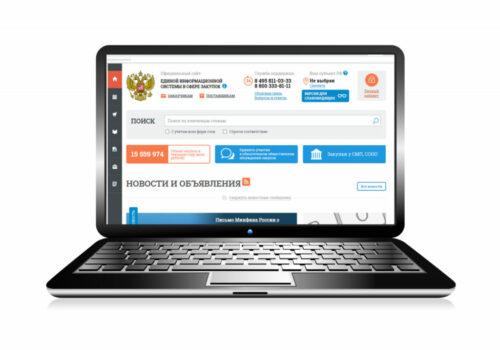
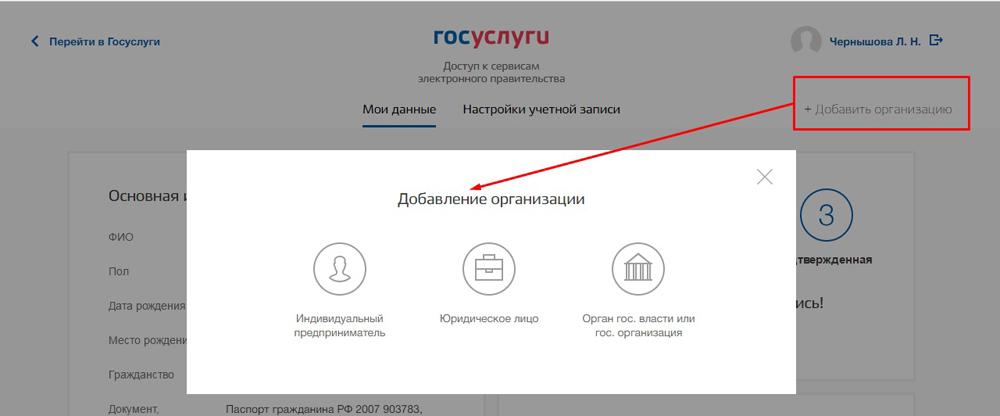

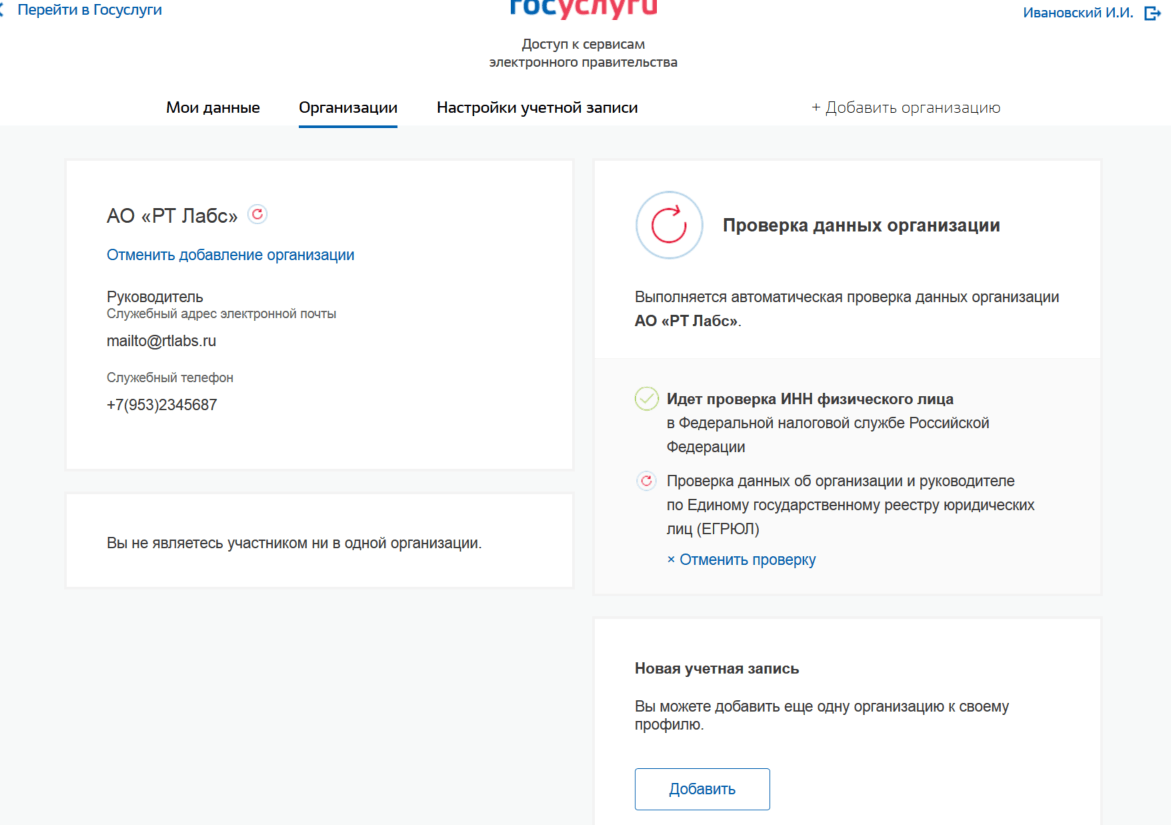

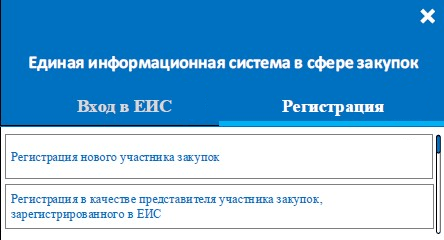
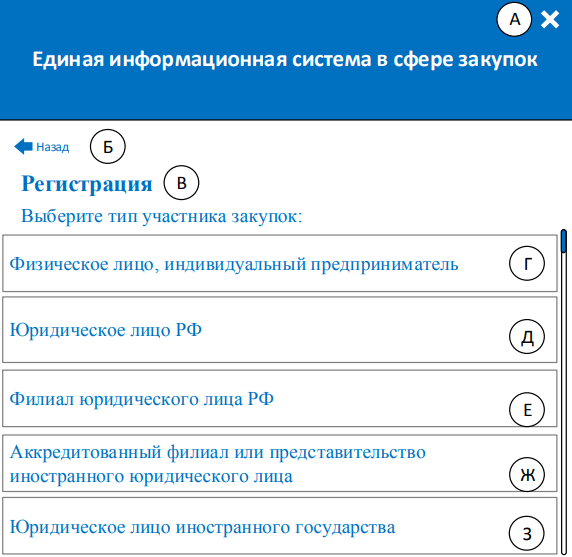

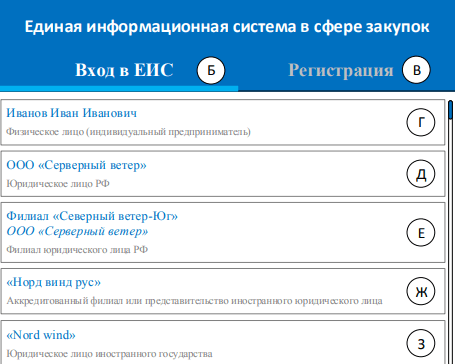
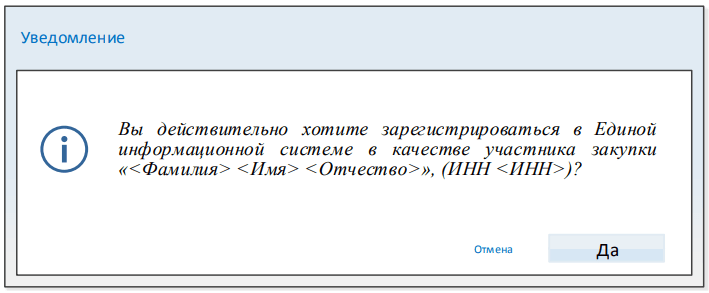
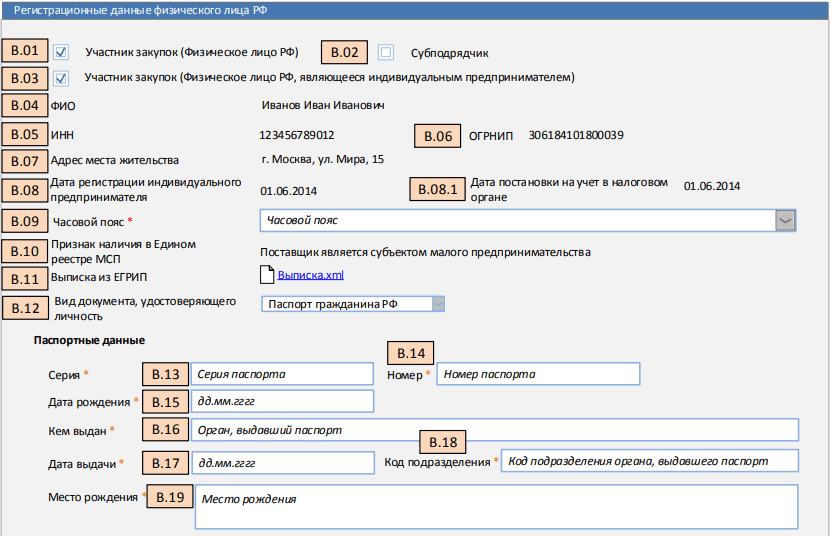 Часть информации будет внесена в поля анкеты автоматически (с веб-портала Госуслуги).
Часть информации будет внесена в поля анкеты автоматически (с веб-портала Госуслуги).